华为路由器Q1的无线网络设置方法 华为荣耀路由器怎么设置?(2)
路由器是实现无线上网的必需设备,想要WIFI就要设置路由器,今天小编将给大家分享华为荣耀路由器的无线网络设置方法,需要设置的伙伴可以按照小编的步骤进行操作!本文主要介绍了...
第三步、设置华为路由Q1上网
1、打开设置界面
打开电脑中的浏览器,在地址栏中输入:192.168.3.1 并按下键盘中的回车——》在跳转的界面中,点击“马上体验”。
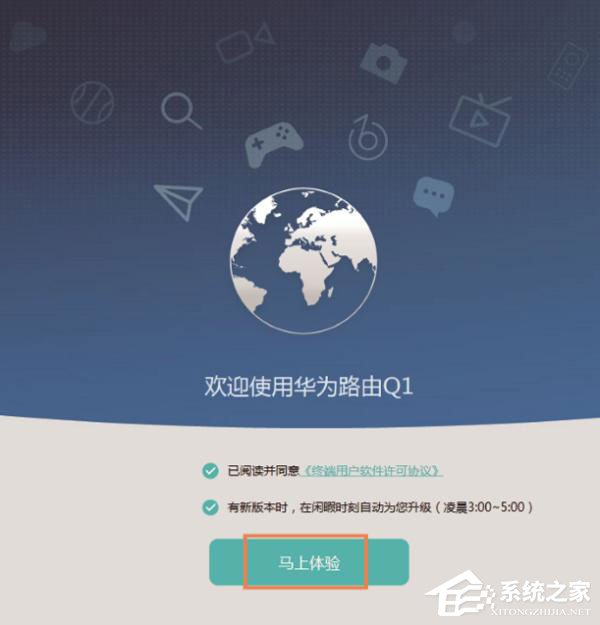
打开华为路由Q1的设置界面
重要说明:
如果在浏览器中输入192.168.3.1后,无法打开华为路由Q1的设置界面,可以参考教程:
华为路由器192.168.3.1登录页面打不开解决办法
2、设置上网
此时华为路由Q1会自动检查用户的上网方式,如果检测到上网方式是:“宽带帐号上网”,在下面填写运营商提供的“宽带账号”、“宽带密码”——》点击“下一步”。
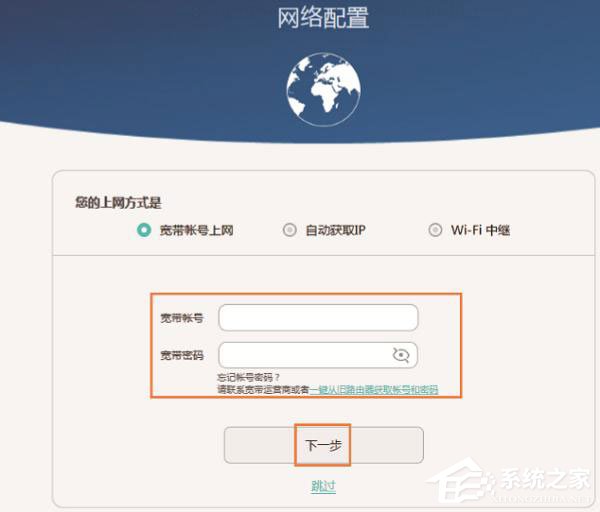
华为路由Q1设置 宽带账号上网
注意问题:
(1)如果华为路由Q1检测到上网方式是:“自动获取IP”,则直接点击“下一步”即可,本页面无需其它设置了。
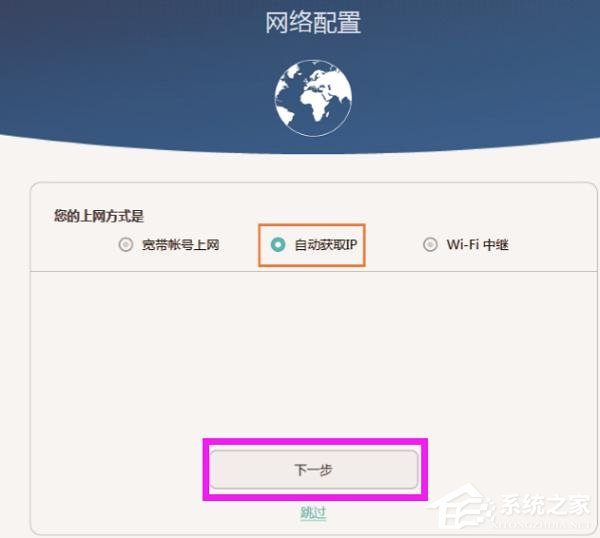
华为路由Q1设置 自动获取IP上网
(2)如果忘记了“宽带账号”、“宽带密码”,可以拨打宽带客服电话进行查询。
也可以使用华为路由Q1上的“从就路由器获取”功能,从你原来的路由器上获取宽带账号和宽带密码,具体操作如下所示:
点击“从旧路由器获取”
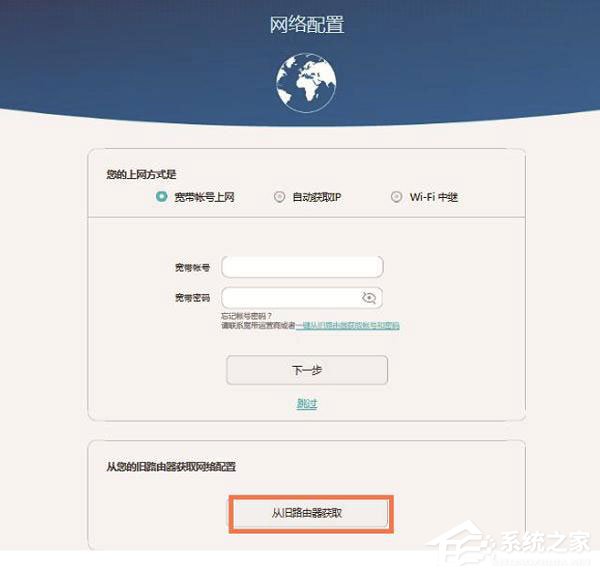
点击“从旧路由器获取”
准备一根网线,一头连接旧路由器的WAN接口,另一头连接华为路由Q1的LAN接口——》然后点击“开始获取”
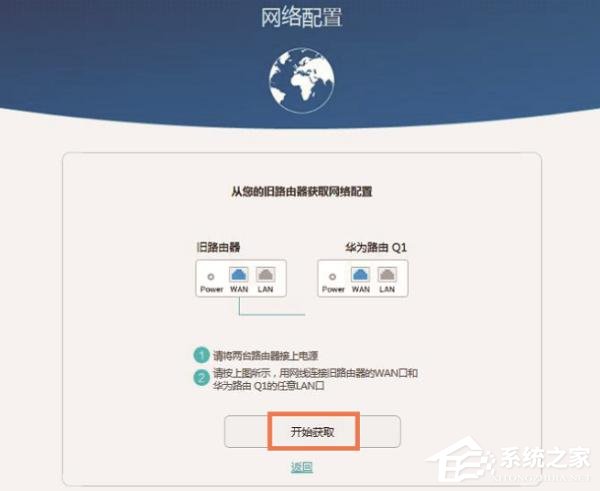
先把旧路由器的WAN接口,连接华为路由Q1的LAN接口,然后点击“开始获取”
最后点击“下一步”。
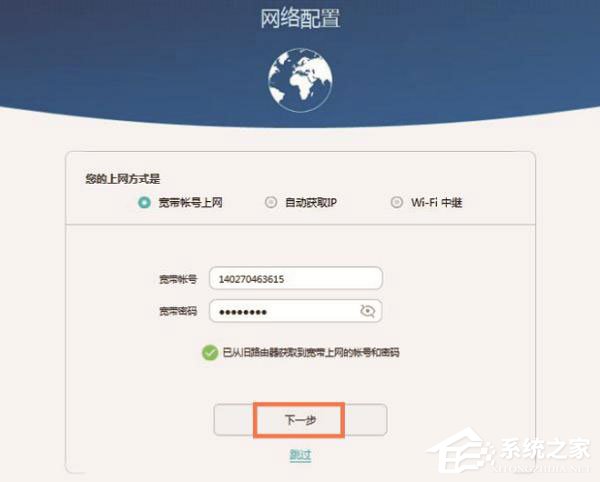
点击 下一步

小米路由器搭建个人网站教程 小米路由怎么搭建网站?
我们知道,小米路由器可以实现外网访问内部设备。那么,能不能实现什么其他的相关的功能呢?答案是肯定的,今天小编就来分享下如何将小米路由的各项功能协同工作,搭配家中闲置电脑...

TP-Link路由器动态DDNS设置方法 动态DNS是什么?
在路由器设置中,细心的朋友会发现有“DDNS(动态DNS)”选项,它又与我们常见的DNS设置有所不同。很多同学对于动态DNS是什么都比较陌生,也不知道是干什么用的。下面电脑...

TP-Link TL-WR886N路由器无线桥接设置教程
如果家中面积比较大,一台路由器无线信号无法完美覆盖大面积房间,这个时候就可以借助2台无线路由器无线桥接设置,实现无线信号更好的覆盖。今天本文主要介绍下新TP-Link TL-WR8...

TL-WR886N路由器恢复出厂设置教程 TP-Link路由器怎么重置
家中一台今年买的TP-Link TL-WR886N新款路由器在使用一段时间后,经常会出现卡顿、掉线、不稳定等现象,经常需要恢复出厂重置才能解决,小编也是第一次遇到这种不稳定的路由器,颇...

TP-Link TL-WDR6300路由器设置教程 TL-WDR6300怎么设置?
TP-Link路由器相信很多朋友都不会陌生,最近家中刚好换了一台新款TP-Link TL-WDR6300无线路由器,配备2.4Ghz和5Ghz双频WiFi,下面小编就来详细介绍下TP-Link TL-WDR6300设置教程,...

无线路由器安装与设置全攻略 三分钟学会所有路由器设置
下面今天就带来一篇详尽的无线路由器安装与设置全攻略,三分钟学会路由器各参数功能及设置,轻松解决小白折腾半天未设置好,最后还是花钱请人来解决的尴尬! 三分钟学会所有路由器...

